2023年6月21日发(作者:)
官方问题解答大全(zoompad即Viewpad7)
/products/viewpad/viewpad7/#37
一、請問ViewPad7 應用程式版本是多少?電池使用時間?價格是多少?重量多重?
ANS: 目前ViewPad7 的應用程式是Android 2.2版本。電池是在待機時間約可使用600小時。如放影音檔的話電池是可以使用6.5小時。電池規格是3240 mAh.
支援音樂格式: AAC+, AMR, MP3, MIDI, Ogg, WAV
支持影片格式: H.263, H.264 AVC, MPEG-4
支援圖片格式: JPEG, GIF, BMP, PNG
ViewPad7 重量在375公克是非常輕便,價格請詢問經銷商或以ViewSonic網站公告為準。
二、請問ViewPad7 是否支援3G或撥打電話之功能,支援之頻道。
ANS: 請參照使用手冊,插入SIM卡就可以使用(請注意勿插入SD卡座)。基本上要3G以上之SIM卡以上才能使用,如拿到國外使用時,必須注意需有支援GSM系統及UMTS系統的國家均可使用,幾乎也可以漫遊使用(詳情請洽電信業者並且注意漫遊費用的產生)。
GSM bands: 850/900/1800/1900
UMTS bands: 900/1900/2100
HSDPA 7.2Mbps
三、請問ViewPad7是否有雙鏡頭?畫素是多少?
ANS: ViewPad7 確實有雙鏡頭功能,ViewPad7 的背面視訊鏡頭是300萬畫素,面板側邊左上角的鏡頭是30萬畫素。
四、請問ViewPad7本身記憶容量是多少?
ANS: ViewPad7 配備是RAM:512 MB、ROM: 512MB(供系統使用)。如有需要時可以另外再購買Micro SD卡,因為外插Micro SD容量比較大,最大可以支援到32GB。
五、請問ViewPad7有什麼配件?
ANS: ViewPad7 配件有耳機、變壓器、皮套、說明書。主要配件耳機、皮套、說明書,耗材保養一個月。
六、ViewPad7 是否可以看RMVB的影片或WMV檔?
ANS: ViewPad7是沒有支援RMVB影片格式,但可透過Android Market下載相關播放程式。 七、請問ViewPad7可以使用Windows系統嗎?
ANS: ViewPad7是不能使用Windows作業系統,目前作業系統是Android 2.2版本。
八、請問ViewPad7可支援應用程式有多少?相容性高嗎?
ANS:ViewPad7 使用作業系統是Android Market ,目前可支援的應用程式上將近有十萬種應用程式,對於即時通訊應用程式都有支援 (詳情請上Android Market下載參閱)。
九、請問將把Micro SD插到SIM卡裡面怎辦?
ANS: ViewPad7是沒有支援RMVB影片格式,但可透過Android Market下載相關播放程式。
十、ViewPad7透過USB連接電腦時,如何看到Micro SD記憶體裝置?
ANS:在ViewPad7下Android Market畫面中,在最上層的選項往下拉.會出現USB裝置,將USB裝置開啟後按確定。就可以在電腦中看到Micro SD裝置。(出現如E或F磁片裝置)
十一、我如何知道我已經下載的程式需不需要更新?我所安裝的應用程式可以自動更新嗎?
ANS: 將Android Market打開後,可以看到三個頁面,應用程式, 遊戲以及下載內容。點選"下載內容"後,你會發現先前所安裝過的程式都被歸類在這。
如果在任何一個程式的右方有看到"更新"的標籤,就代表該程式有比較新的版本,你可以點選該程式並按下"更新"的按鈕來下載新的檔案。
如果你希望以後這程式都可以自動更新到最新的版本,只要將"允許自動更新"打勾,未來有新的更新檔時將會自動下載並安裝。
▲ 該功能必須使用網路連線,您可以使用WiFi無線網路或是3G上網。網路的服務商有可能會與您收取費用,相關的訊息請與網路服務提供者洽詢。
▲ 長時間使用WiFi或是3G連線的時,會加速您電池電容量的耗損。
十二、我該如何將應用程式安裝到記憶卡上?
ANS:當您安裝應用程式時,系統預設會將應用程式安裝在手機內建的記憶體內。該程式是否支援安裝在記憶卡上,取決於程式設計或是開發者是否有提供這方面的支援。
如需要將程式安裝在記憶卡上,可以透過以下的路徑操作:
主畫面> MENU鍵> 設定> 應用程式> 管理應用程式> 點選您要設定的應用程式> 點選"移至SD卡"。
▲ 如果該選項為灰色的,代表該程式不支援此功能。
▲ 當手機連接到電腦並設定為USB儲存裝置時,該功能是無法使用的。
十三、要如何下載或是購買應用程式?
ANS: 你可以進入Android Market流覽並搜尋免費或是付費的程式。
在主畫面點選應用程式> 選擇Market,你可以:
1. 直接上下捲動螢幕來搜尋您喜歡的程式。點選專案並下載或是購買。
2. 點選畫面上方的類別標籤,再選擇程式的種類,挑選一個你喜歡的程式下載並安裝。
▲ 下載的進度將會顯示在螢幕上方的通知欄位。程式下載後即會自動安裝。
▲ 該功能必須使用網路連線,您可以使用WiFi無線網路或是3G上網。網路的服務商有可能會與您收取費用,相關的訊息請與網路服務提供者洽詢。
▲ 長時間使用WiFi或是3G連線的時,會加速您電池電容量的耗損。
十四、我要怎麼快速的檢查最近所使用過的應用程式?
ANS:在任何的地方按住HOME鍵不放,系統會彈跳出最近所使用過的應用程式。如您要切換至其中的一個應用程式,只要點選該應用程式即可。
十五、我應該要如何清除我在Market的搜尋記錄?
ANS: 在主畫面按壓MENU鍵> 設定> 應用程式> 管理應用程式> 點選"全部"標籤> 選擇Market> 按壓"清除資料"> OK. 十六、我該如何設定來電鈴聲?
ANS: 有兩種方式可以設定
1.在主畫面按壓MENU鍵> 設定> 音效> 電話鈴聲,選擇一個您喜歡的鈴聲後按壓"確定"即可。
2.在可以使用個人的MP3音樂來當作來電鈴聲。
請先將手機與電腦利用USB線連接後,並將手機設定為USB儲存裝置。這個動作將使你可以在電腦上存取你的SD卡。
在電腦上的檔案總館或是我的電腦中,會發現有多了一個USB儲存裝置,該裝置即為手機的記憶卡。請將您想要使用的檔案複製到記憶卡上的music目錄或是其他任何你指定的位置後,將USB線拔除以中斷連線。
完成檔案複製的動作後,在ViewPad7的主畫面上點選所有程式> 音樂> 樂曲> 找到並撥放該音樂> 按壓MENU鍵> 點選"設成鈴聲"即可。
▲ "所有程式" 為主畫面右方中央方型的圖示。按壓後會展開已安裝的所有應用程式。
十七、我要如何設置個人來電鈴聲?
ANS:要為特定的聯絡人設定鈴聲,請按下(點擊)“所有的應用程式>連絡人”,尋找您要設定的聯絡人名稱,然後按下(點擊)“選單>選項>鈴聲”,選擇您要為特定連絡人所設定的鈴聲,按下(點擊)確定。
▲ 所有的應用程式是方形圖案,位於主畫面中間右邊的地方,可以開啟手機的應用程式選單。
十八、要如何快速的將手機切換為靜音模式?
ANS: 有兩個方法可以將手機切換為靜音模式
1、請長按電源按鈕幾秒鐘。當手機的選單選項出現時,選擇靜音模式。
2、請按下在手機上的降低音量鍵,直到它振動為止。
十九、我該如何將喜愛的音樂設定為鬧鐘鈴聲?
ANS: 請先將手機與電腦利用USB線連接後,並將手機設定為USB儲存裝置。這個動作將使你可以在電腦上存取你的SD卡。
在電腦上的檔案總館或是我的電腦中,會發現有多了一個USB儲存裝置,該裝置即為手機的記憶卡。
利用電腦的檔案總管,在記憶卡上新增一個media資料夾,進入該資料夾後,再新增一個aduio資料夾,並在audio資料夾中再次新增一個名為alarm的資料夾。
請將想要使用的音樂放置在這個資料夾中,完成動作後卸載USB線後,便可以開始設定鬧鐘。
所有程式> 時鐘> 點選鬧鐘的圖示> 新增or編輯一個鬧鐘> 鈴聲,請上下捲動視窗尋找您的音樂,點選確定後即完成設定。
▲ "所有程式" 為主畫面右方中央方型的圖示。按壓後會展開已安裝的所有應用程式。
▲ 當裝置與電腦連線並設定為USB儲存裝置時,系統是無法找到您記憶卡內的歌曲。
▲ 我們也可以在audio資料夾下增加notificaton資料夾與ringtone資料夾,以設定通知鈴聲與來電鈴聲。
二十、我該如何將喜愛的音樂設定為通知鈴聲?
ANS:請先將手機與電腦利用USB線連接後,並將手機設定為USB儲存裝置。這個動作將使你可以在電腦上存取你的SD卡。
在電腦上的檔案總館或是我的電腦中,會發現有多了一個USB儲存裝置,該裝置即為手機的記憶卡。
利用電腦的檔案總管,在記憶卡上新增一個media資料夾,進入該資料夾後,再新增一個aduio資料夾,並在audio資料夾中再次新增一個名為notification的資料夾。
請將想要使用的音樂放置在這個資料夾中,完成動作後卸載USB線後,便可以開始設定。 所有程式> 設定> 音效> 通知鈴聲> 請上下捲動視窗尋找您的音樂,點選確定後即完成設定。
▲ 當裝置與電腦連線並設定為USB儲存裝置時,系統是無法找到您記憶卡內的歌曲。
二十一、我該如何將喜愛的音樂設定為通話鈴聲?
ANS: 只需要透過以下三個步驟即可以設定完成:
有一個簡單的方式可以直接從您的音訊檔案設定鈴聲:
1、在應用程式中的啟動音樂播放。
2、播放您想要設定為鈴聲的音樂或音訊。
3、在音樂播放機內按選單鍵,然後選擇“設成鈴聲”。
二十二、我該如何利用藍牙傳送多個照片至其他的藍牙裝置?
ANS: Google圖片流覽器支援傳送多個檔案至其他的裝置。開啟所有程式> 圖片庫> 點選一個相簿> 按壓MENU鍵>
點選想要傳送的照片,系統會將他打勾起來> 完成勾選後點選左下角的分享> 選擇藍牙> 開啟藍牙> 點選目的藍牙裝置後,即會開始發送。
▲ "所有程式" 為主畫面右方中央方型的圖示。按壓後會展開已安裝的所有應用程式。
二十三、我該如何傳檔案至其他的藍牙裝置?
ANS: 在ViewPad7上所的檔案管理員提供圖片,影片以及音樂檔藍牙分享的功能。
執行檔案管理員後,點選SD card, 找到欲傳送的檔案後,點選並按住不放,選擇傳送,藍牙,並在選擇目的裝置,檔案即會被傳送出去。
您也可以至Market中下載功能更強大的檔案管理工具,該工具有可能支援較多的藍牙傳檔格式。
▲ 部分的程式有可能是需要另外支付費用購買。
▲ ViewSonic不保證另外下載的程式所具備的功能以及效能,若有任何的問題建議與程式開發者連系。
二十四、內鍵的流覽器支持Flash嗎?
ANS:是的,內鍵的流覽器有支援部分的Flash, 但由於因為硬體的限制,目前是不支援Adobe
Flash Player 10.1。
參考資料: /products/flashplayer/systemreqs/
二十五、什麼是可攜式WiFi無線基地台?
ANS:可攜式WiFi無線基地台是一種可以將ViewPad7當成無線網路分享器的功能。啟動此功能後,ViewPad7會成為一個無線網路基地台,並將3G網路分享給其他的裝置使用。最大可同時支援八個裝置連接使用。
如要使用這個功能,請至所有程式> 設定> 無線與網路> 資料連線與可攜式無線基地台> 將可攜式無線基地台打勾> 可攜式無線基地台設定> 設定WiFi無線基地台> 設置網路SSID(此專案為設定無線基地台名稱)> 設定安全性(OPEN為不需要密碼,WPA2 PSK需要設定密碼)> 儲存後即完成設定。
如果要關閉此功能,請將可攜式WiFi無線基地台取消勾選即可。
▲ 如要使用此功能必須要搭配3G網路使用,請確認SIM卡是否支援3G上網。長時間使用此功能將導致電池電力耗用增加。
▲ 如同時間多人上網或是使用較大下載頻寬的網路服務(如Youtube),將影響到其他連線者的網路流覽品質,抑或是造成其他使用者同時間無法使用網路。
二十六、我該如何利用USB將ViewPad7的網路分享給電腦使用?
ANS:透過以下的方式即可以將手機的網路資源利用USB線與電腦分享。
1.將手機利用USB線與電腦連接。
2.所有程式> 設定> 無線與網路> 資料連線與可攜式無線基地台> 請將USB資料連線勾選起來。
此時電腦會搜尋到新的硬體裝置,靜待驅動程式安裝程式完成後,電腦便已與網際網路連結。
▲ 如電腦無法順利的安裝驅動程式,或是沒有執行驅動程式安裝程式,請開我的電腦,點選新加入的CD-ROM裝置,點選Setup,系統會自動開始安裝所需要的驅動程式。
▲ 長時間使用此功能將會造成電池電力耗用量的增加。
▲ 使用該功能,必須要搭配3G的SIM卡使用。電信業者可能會與您收取網路的費用。 二十七、我應該如何在ViewPad7上設置VPN連線?
ANS:如要設定一個VPN連線,可以依照以下的路徑進行設定:
所有程式> 設定> 無線與網路> VPN設定> 新增VPN> 請點選您要設定的VPN類型> 輸入VPN名稱、伺服器以及密碼等資訊> 按壓MENU鍵> 儲存。
▲ 您必須要搭配WiFi或是3G/GPRS連線使用。網路提供者有可能會與您收取上網所需要的費用。
▲ 請與VPN管理員確認各項設定數值。
▲ 長時間使用網路服務會造成電池電力的耗用量增加而縮短產品使用的時間。
二十八、當利用WiFi下載檔案的時候,我應該如何防止下載到一半手機進入休眠模式後就斷線了?
ANS:您可以透過以下的設定來防止程式下載到一半因手機進入睡眠模式後而造成的斷線。
所有程式> 設定> 無線與網路> WiFi設定> 按壓MENU鍵> 進階> WiFi休眠設定> 選擇永不,將來當您連線WiFi後,當手機進入休眠模式時,WiFi也不會被關閉。
二十九、我該如何將3G/GPRS關閉起來?
ANS:在ViewPad7上,您可以關閉3G/GPRS的服務以節省更多的電力。
請點選所有程式> 設定> 無線與網路> 行動網路> 將"已啟用資料"取消勾選。
▲ 一旦將3G/GPRS資料服務關閉後,您將無法流覽網際網路以及使用其他需要網路服務的功能(例如Google同步,收信或是使用Map)。
▲ 關閉網路服務後,MMS服務也將無法使用。
三十、我應該要如何重置我的手機?(將ViewPad7恢復原廠預設值)
ANS:警告: 重設手機將會刪除所有儲存在手機上的資料。在進行重置前請與電腦或是Google伺服器備份您個人的資料(例如聯絡人以及行事曆)。
利用以下的路徑指令可以將ViewPad7恢復原始出廠的狀態,且系統會自動重新被安裝。
所有程式>設定> 隱私設定> 重設為原廠設定。
▲ 執行此功能在ViewPad7上所安裝的程式,與Google同步的資料以及系統資料都將會被移除。您可以參考FAQ中的"備份我的資料"專案來被份個人的重要資料。
▲ 您SD卡與SIM卡上的資料將不會被刪除。
▲ 已接收的簡訊也將被刪除,在執行此指令前建議將重要的簡訊資料抄寫下來。
三十一、我應該如何移除或是替換電池?
ANS: ViewPad7 內建高容量的鋰電池。在大部分的情況下,是不需要替換或是拆卸電池。如果有任何的問題或是需求,請與我們授權的服務單位洽詢相關事宜。
▲ 為了確保產品的穩定度,我們不建議使用者自行將機體拆卸。一旦機體經認證的服務單位或是授權者拆卸後,即喪失ViewSonic所提供的產品保養服務。
三十二、我應該要如何插入或是移除SIM卡?
ANS:在ViewPad7上,SIM卡與記憶卡都支援熱插拔。
在機體的上方側面有SIM卡與記憶卡的插槽,請將插槽的防塵蓋打開後,依照防塵蓋上的圖示,將記憶卡(左側卡槽)與SIM卡(右側卡槽)插入並推到底,機內的卡榫會將卡片鎖定住。
如果要將SIM卡與記憶卡取出,只需要將卡片往內推,卡榫即會解除鎖定並將卡片彈出。
三十三、什麼是動態桌布? ANS:動態桌布是一種互動式的待機螢幕動畫。當您觸控螢幕或是撥放音樂的時候,此類型的桌布就像動畫般會有對應的反應。
您可以在主畫面按壓MENY鍵> 桌布> 動態桌布> 選擇一個您喜歡的動態桌布。
三十四、我如何增加其他的動態桌布?
ANS:只要利用Android Market,你可以很輕鬆的獲得動態桌布。開啟Market,點選放大鏡的圖示並輸入"live wallpaper",在搜尋結果中尋找你所喜愛的動態桌布,下載安裝後,新的桌布便會出現在動態桌布清單上。
設定動態桌布: 在主畫面按壓MENY鍵> 桌布> 動態桌布> 選擇一個您喜歡的動態桌布。
三十五、當我在上網、打電話或是充電的時候,為什麼ViewPad7會發熱?
ANS:當長時間使用電話功能、上網、玩遊戲、導航或充電的時候,會感覺機體會有發熱的現象,主要的原因為: 背光源鍵會產生熱。
B.當電池的輸入或輸出的電流量增加的時候,電池的溫度也會升高。
一般來說,這是一個常在多媒體移動裝置上所發生的現象。停止充電或是暫時停止使用後溫度即會下降。
▲ 當您使用的時候如果您懷疑機器的溫度有可能會傷害到您,建議您立即停止使用並將機器送至我們的授權服務中心進行檢測。
三十六、在EMAIL或是GMAIL中,我可以設定簽名檔嗎?
ANS: EMAIL與GMAIL都支持簽名檔的設定。
電子郵件程式的設定路徑為: 所有程式> 電子郵件> 按壓MENU鍵> 帳戶設定> 一般設定>
簽名檔> 輸入您的簽名文字。
GMAIL的設定方式為: 所以程式> GMAIL> 按壓MENU鍵> 更多> 設定> 簽名檔> 輸入您的簽名文字。
三十七、如何才能為我常用的應用程式在主畫面上建立一個快捷方式呢?
ANS:在主畫面上點選所有程式> 找到你想要建立快捷方式的程式> 用手指點選他並按住不要放> 這個時候程式會被拉到主畫面上> 選擇要放置的位置後將手放開> 輕鬆成了。
▲ "所有程式" 為主畫面右方中央方型的圖示。按壓後會展開已安裝的所有應用程式。
三十八、我要如何刪除在主畫面上的快捷方式?
ANS:只要按住主畫面上的快捷方式不放(Widget也可以這樣操作),這個時候畫面的右方會出現一個垃圾桶,請將物件拖曳至垃圾桶中,該物件就會從螢幕上移除了。
▲ 請不要擔心,移除桌面上的物件是不會將程式移除,將來您還是可以在所有程式中找到他。
三十九、如何將聯絡人的資料由舊手機轉到ViewPad7
ANS:可由以下方式轉換原本手機的資料至ViewPad7。
A.利用電腦,在GMAIL中編輯聯絡人後,如果ViewPad7已經完成Google同步設定,聯絡人即會自動被下載到ViewPad7中。
B.將就有電話的通訊錄儲存至SIM卡中, 再將SIM 卡插入ViewPad77。 在ViewPad77中, 開啟聯絡人> 按壓MENU鍵> 匯入/匯出> 從SIM卡匯入。
C.若您的舊手機支援資訊同步功能, 請將其設定與Office Outlook同步連結,並同步連結您的Gmail 帳戶與Office Outlook。 可由以下路徑瞭解更多:
/support/bin/?topic=23333
四十、在橫向顯示以及直向顯示的時候,我應該如何改變鍵盤的配置?
ANS: ViewPad7 在直向模式和橫向模式提供3種鍵盤配置。您可快速轉換鍵盤配置藉由按住鍵盤上齒輪圖示。然後選擇直式顯示或是橫式顯示, 您可選擇完整QWERTY鍵盤, 12鍵PhonePad或CooTek T+。
四十一、我可以在ViewPad7上變更我的Google帳號嗎?
ANS: 當您在手持裝置上初設定Google 帳戶, 它將是主要的Google 帳戶。此帳戶套用在所有Google服務,例如Gmail, 行事曆, 搜尋, 或Android Market等。Android系統是不允許將此帳戶移除的。唯一方式是將裝置重新還原至出廠設定值來移除此主要帳號。可在主選單>設定>隱私>重設為原廠設定。 ▲ 次動作將清除ViewPad7所有個人資料。包括: 系統和應用程式資與設定值,已下載的應用程式和您的Google 帳戶也會一併刪除。但並不會清除原系統所提供的應用程式、SD卡的檔如音樂或照片。
四十二、我可以在ViewPad7上開啟Word, Excel, PowerPoint以及PDF檔嗎?
ANS: 在ViewPad7 上有一應用程式名為 Documents to Go 。此程式支援word, excel,
Powerpoint 和PDF 檔。其Word, Excel 與Powerpoint與office 2007 相容。
要開啟一個檔案是很容易的,只要開啟檔案管理員, 找到您的檔然後點選該檔案。Documents
to Go將會自動開啟檔。
您也可以編輯該檔, 點選主選單,當您在Documents to Go 點選"編輯"。
您還可以創建一個新檔。選擇一種格式(Word,Excel或PPT),然後點擊“建立新檔案”。
▲ Documents to Go 不支援PDF 編輯。
▲ 當第一次使用此程式時需要註冊。只要鍵入用戶名稱和電子郵件即可使用。
四十三、我該如何在ViewPad7上執行JAVA檔案?
ANS: 在ViewPad7上我們沒有提供JAVA模擬器,所已是無法運行JAVA格式的檔案。
四十四、如何在ViewPad7上搜尋資料?
ANS: 利用Google搜尋工具,您可搜尋網際網路資料、聯絡人或應用程式。
開啟Google 搜尋小工具, 輸入關鍵字則可得到結果。您還可以限定特定項目來限制您的搜尋結果。
您還可以藉由聲音來搜尋網站。按住搜尋鍵不放,然後系統會要求您輸入一段語音。
▲ 您可以用此方式啟動 Google 搜尋工具: 在主畫面空白處長按> 小工具> 搜尋>”所有。它會被放置在主螢幕。
▲ ViewPad7 7有時可能因為您的發音或環境噪音而無法辨識您的聲音。請再試一次或以打字代替聲音。
四十五、我該如何使用GPS? ANS: 部分的應用程式可能會要求使用GPS,例如Google Maps。建議您在使用程式之前將GPS打開。您可以在所有程式> 設定> 位置與安全中,開啟GPS。如果您在與衛星連接的時候有覺得時間過長或是有無法定位的狀況發生,可以透過以下的設定來協助GPS定位完成。
1.在主畫面點選所有程式> 設定> 位置與安全> 勾選使用輔助GPS以及使用無線網路。部分的電信業者有提供GPS輔助定位的服務,開啟該設定可以加速定位的完成。
2.確認使用的所在地上方是無遮蔽物的。天花板、屋頂、窄巷或著是天候不佳都會影響到GPS的定位效能。高樓大廈環伺的地方也會有較差的GPS定位效能。
3.在較為空曠的地方或是比較高的地方會有比較好的定位效能。
4.當持續移動的時候很有可能會影響定位的效能。試著先停止直至定位完成後再開始移動。
四十六、MMS多媒體簡訊有最大的限制嗎?
ANS:目前電信業者MMS的限制為300K。
四十七、我應該如何檢視在SIM卡上的簡訊?
ANS:在Android的系統中,訊息會被存在手機本體的記憶體中,且SIM卡上的簡訊是不會被顯示出來的。若要檢視SIM卡上的簡訊,可依照以下的路經操作: 開啟簡訊> 按壓MENU鍵> 設定> 管理SIM卡上的簡訊。
用手指點選並按住其中的一個專案,就可以將簡訊刪除或是搬移到手機記憶體中。
▲ 目前不支援將手機的簡訊儲存至SIM卡。
四十八、在一個簡訊對話中,我應該如何刪除其中的一個訊息?
ANS:如果你只想要刪除部分的簡訊而不是刪除整個對話,您可以參考以下的操作步驟:
1.選擇你所要編輯的對話群組
2.找到你想要刪除的專案
3.用手指按住該對話內容
4.選擇刪除訊息
▲ 該功能僅會刪除您所選定的內容,不會刪除整個對話群組。訊息一旦刪除後是無法恢復的。
四十九、ViewPad7支援閃光燈嗎?
ANS:很抱歉,ViewPad7是沒有照相補光燈的。
五十、我該如何利用藍牙進行語音撥號?
ANS:操作前請確認藍牙裝置已經與ViewPad7配對且連接。
如要使用藍牙撥號,請點選所有程式中的語音撥號,再對著藍牙裝置發聲。
您可以依照畫面上的指示,來進行語音撥號。例如„"打電話給王小明",或是撥打119。辨識的結果會顯示在螢幕上。
▲ 使用此功能的時候,裝置不能為休眠模式。
▲ 與功能可能因發音以及環境噪音而造成變是錯誤或是無法辨識。發生此狀況時建議至比較安靜的地方操作或是再試一次。
五十一、在語音撥號中,我可以使用哪些指令?
ANS: 您可以使用„
1. 打電話給„.ex. 打電話給優派
2. 打電話給„家裡的電話 ex.打電話給優派家裡的電話
3. 聽留言: 此時系統會撥號至語音信箱
4. 撥打"數位", 此時系統會嘗試撥打你說出的數位
5. 重新撥號, 系統會嘗試撥出最後一筆撥出的號碼
6. 開啟"程式", 系統會嘗試打開您所說出的應用程式名稱
▲ 與功能可能因發音以及環境噪音而造成變是錯誤或是無法辨識。發生此狀況時建議至比較安靜的地方操作或是再試一次。
五十二、我如何為一個連絡人輸入多個電話號嗎?
ANS:請確認聯絡人已經儲存在ViewPad7中。
如果你要胃已存在的連絡人增加新的號碼,請開啟連絡人> 找到你要編輯的連絡人後並點選他> 按壓MENU鍵> 編輯連絡人,點選+號,即可以增加更多的項目。
▲ 您也可以為您的連絡人新增其他的項目,例如EMAIL或是MSN帳號等。
五十三、我可以封鎖某個聯絡人的來電嗎?
ANS:請依照以下的操作設定來封鎖特定連絡人的來電:
在主畫面上點選所有程式> 連絡人> 選擇你要設定的連絡人> 按壓MENU鍵> 選項> 將來電打勾,之後該人員來電即會被轉至語音信箱。
▲ 使用此功能前請確認語音信箱功能是開啟的。
五十四、有什麼方法可以延長電池的使用時間?
ANS:透過以下的方式,可以簡單的延長電池使用的時間。
1.當藍牙、GPS以及WIFI不使用的時候將他們關閉。
2.將螢幕背光亮度調整至較低的亮度。
3.當長時間使用(例如撥放電影時),將充電器插入。
4.部分再背景執行的程式可能會造成耗電量的增加。您可以透過以下的方式查看哪些程式目前正在運行: 在主畫面上按壓MENU鍵> 設定> 應用程式> 正在運作的服務。點選程式名稱即可以停止運行或進行其他設定。
5.當在弱訊區域,由於裝置會不斷的嘗試搜尋訊號,相對的也會比較耗電。建議至訊號比較穩定的地方使用。
五十五、我應該如何設置裝置鎖?
ANS:藉由以下的路徑,可以為裝置設至鎖定密碼:
所有程式> 設定> 位置與安全性> 設定螢幕鎖定
你可以透過三種方式來鎖定裝置:
1.圖形: 依照螢幕的指示輸入一個圖型。
: 輸入4~16個密碼數位
3.密碼: 你可以輸入4~16個數位或文字混合的密碼。
設置完成後,每次開啟裝置時即會要求輸入密碼。如須解除鎖定,請至 所有程式> 設定> 位置與安全性> 變更螢幕鎖定> 輸入密碼後點選"無"
▲一旦PIN碼或是密碼遺失後,唯一解除鎖定的方式是必須將ViewPad7送至服務中心請工程師協助處理。
五十六、如何將螢幕按鈕的震動回饋取消?
ANS: 請在主畫面按壓MENU鍵> 設定> 音效> 將觸動回饋取消勾選。
五十七、我應該如備份ViewPad7的資料?
ANS:如您的ViewPad7已經登入了Google帳號,且有設定連絡人以及行事曆同步,您在ViewPad7上所編輯或是新增的連絡人都會上傳至Google的Server中。另外您如果有開啟資料備份的服務,在Android Market所下載的程式也會自動記錄在Google的系統中。
裝置重置後是升級後,當您再度以相同的帳號登入,您先前的連絡人、行事曆、GMAL以及所下載的應用程式會陸續下載至ViewPad7中。
您可哥以透果PC SyncTool將連絡人與行事曆與電腦的Offcie Outlook同步。
請將ViewPad7與電腦利用USB連接,電腦會自動跳出訊息要求您執行"",請執行該程式,並依照畫面指示進行同步設定。
▲ 將裝置回復出廠預設值,所有儲存在裝置記憶體中的資料包含連絡人、行事曆、簡訊等資料會被移除,系統也會被重新安裝。請務必備份您重要的資料。
五十八、我應該如何設定ViewPad7與我的Google帳號同步?
ANS:如果您已經有了Google的帳號,只要您在裝置上登入帳號後,即可以與伺服器同步。
在主畫面點選所有程式> 設定> 帳戶與同步處理> 新增帳戶> 點選Google,請依照畫面指示輸入帳號與密碼,點選下一步> 建議勾選"使用我的Google帳戶備份資料",即便完成設定。
預設值,Google會同步您的Picasa相簿、連絡人、GMAIL以及日曆。您也可以改變同步的專案,請至所有程式> 設定> 帳戶與同步處理中點選你的帳戶,取消您要同步的專案。
▲ 當ViewPad7上的專案有任何變動的時候,會立即與server同步。
五十九、我應該如何將ViewPad7與我的PC電腦同步?
ANS:如您將ViewPad7與電腦連接後,在電腦上會自動偵測到一個CD-ROM裝置,並自動要求您執行,請執行此程式,系統會自動安裝必要的驅動程式至您的電腦上。當安裝結束後,隨即會出現同步應用程式。
請選擇您所要使用的語言,並依照畫面的紙式進行操作。
▲ 此功能須搭配Office Outlook使用。
▲ ViewPad7目前不提供與Mac電腦同步。
六十、我可以同步我在Hotmail或是AOL的連絡人嗎?
ANS:目前為止,Android系統只有提供GMAIL連絡人的同步。
建議參閱其他的服務商是否有提供資料匯出的服務,再將會出的連絡人資料,利用電腦匯入至GMAIL中。
▲ 其他服務商所提供的匯出格式可能與GMAIL的格式不相同。有可能會造成資料錯置欄位或是顯示異常。
▲ 其他服務商所提供的匯出檔案可能無法被GMAIL接受。 六十一、什麼是MMS簡訊?
ANS: MMS是一個多媒體簡訊服務。此簡訊裡可以包含圖片、影片、文字以及聲音。不同於一般的簡訊只支援文字的傳送。在ViewPad7上抑提供MMS簡訊的服務。
▲ 使用MMS服務必須要搭配3G/GPRS的服務,且確認您的門號已經開啟了MMS功能。該服務必須額外記費,相關費用說明請及閘號提供者洽詢。
六十二、要如何使用Google Map進行導航?
ANS: ▲ 此服務部分地區可能無法使用。部分地區提供了語音瀏覽(臺灣地區尚不支援)。最新的訊息請參考Google所發佈的服務資訊。
請依照下列的步驟進行設定
1.此功能搭配GPS或是無線網路,為了確保功能可以正常的運作,請您開啟以下的功能: 所有程式> 設定> 位置與安全性>
將使用無線網路與使用GPS衛星定位打勾。
2.開啟Google Map,程式會自動搜尋你目前的所在地。
3.按壓MENU鍵,點選路線,螢幕上會出現兩個欄位。第一個欄位已經默認為我的位置,請在第二個欄位上鍵入您目的地的住址或是地標資訊,例如輸入Taipei 101,再點選開始,系統便會自動規劃您的行車路線。
▲ 此服務在部分地區可能無法使用。
▲ 該服務必須要使用3G/GPRS或無線網路連結,相關的費用說明請與網路提供者洽詢。
▲ Google Map是一個線上地圖的服務,ViewPad7必須要在網路連線的狀況下才可以使用。
▲ 長時間使用有可能會造成電池電力耗用量的增加而縮短使用的時間。
▲ 為了偵測您的所在地區,開啟GPS或是利用無線網路功能來定位是必要的動作,請至設定>
位置與安全性中,將使用網際網路以及使用GPS衛星定位打勾。
▲ 僅使用GPS衛星定位的功能是不需要額外的費用。
六十三、如何利用Fring進行視訊通話?
ANS:目前在ViewPad7上無法使用Fring視訊通話,主要原因是在於Fring與Android 2.2系統尚有些相容性問題的存在。未來Fring將會修改並推出新版本以支援視訊通話的功能。
六十四、當ViewPad7與電腦連接時,我如何在我的電腦上看到我記憶卡中的資料?
ANS:當您將ViewPad7與電腦連接後,在ViewPad7上請開啟畫面上方的通知欄位,並點選"USB已連接"的訊息,並再點選"開啟USB儲存裝置"的按鈕。此時在電腦上,會偵測到一個USB卸載式裝置,點選此裝置就可以看到記憶卡上的資料了。
六十五、我可以在Mac以及Linux上使用Google的Android開發工具來存取ViewPad7嗎? ANS:很抱歉,目前在MAC以及Linux尚未支援使用Google SDK開發工具。未來我們會盡可能增加這方面的支援。
2023年6月21日发(作者:)
官方问题解答大全(zoompad即Viewpad7)
/products/viewpad/viewpad7/#37
一、請問ViewPad7 應用程式版本是多少?電池使用時間?價格是多少?重量多重?
ANS: 目前ViewPad7 的應用程式是Android 2.2版本。電池是在待機時間約可使用600小時。如放影音檔的話電池是可以使用6.5小時。電池規格是3240 mAh.
支援音樂格式: AAC+, AMR, MP3, MIDI, Ogg, WAV
支持影片格式: H.263, H.264 AVC, MPEG-4
支援圖片格式: JPEG, GIF, BMP, PNG
ViewPad7 重量在375公克是非常輕便,價格請詢問經銷商或以ViewSonic網站公告為準。
二、請問ViewPad7 是否支援3G或撥打電話之功能,支援之頻道。
ANS: 請參照使用手冊,插入SIM卡就可以使用(請注意勿插入SD卡座)。基本上要3G以上之SIM卡以上才能使用,如拿到國外使用時,必須注意需有支援GSM系統及UMTS系統的國家均可使用,幾乎也可以漫遊使用(詳情請洽電信業者並且注意漫遊費用的產生)。
GSM bands: 850/900/1800/1900
UMTS bands: 900/1900/2100
HSDPA 7.2Mbps
三、請問ViewPad7是否有雙鏡頭?畫素是多少?
ANS: ViewPad7 確實有雙鏡頭功能,ViewPad7 的背面視訊鏡頭是300萬畫素,面板側邊左上角的鏡頭是30萬畫素。
四、請問ViewPad7本身記憶容量是多少?
ANS: ViewPad7 配備是RAM:512 MB、ROM: 512MB(供系統使用)。如有需要時可以另外再購買Micro SD卡,因為外插Micro SD容量比較大,最大可以支援到32GB。
五、請問ViewPad7有什麼配件?
ANS: ViewPad7 配件有耳機、變壓器、皮套、說明書。主要配件耳機、皮套、說明書,耗材保養一個月。
六、ViewPad7 是否可以看RMVB的影片或WMV檔?
ANS: ViewPad7是沒有支援RMVB影片格式,但可透過Android Market下載相關播放程式。 七、請問ViewPad7可以使用Windows系統嗎?
ANS: ViewPad7是不能使用Windows作業系統,目前作業系統是Android 2.2版本。
八、請問ViewPad7可支援應用程式有多少?相容性高嗎?
ANS:ViewPad7 使用作業系統是Android Market ,目前可支援的應用程式上將近有十萬種應用程式,對於即時通訊應用程式都有支援 (詳情請上Android Market下載參閱)。
九、請問將把Micro SD插到SIM卡裡面怎辦?
ANS: ViewPad7是沒有支援RMVB影片格式,但可透過Android Market下載相關播放程式。
十、ViewPad7透過USB連接電腦時,如何看到Micro SD記憶體裝置?
ANS:在ViewPad7下Android Market畫面中,在最上層的選項往下拉.會出現USB裝置,將USB裝置開啟後按確定。就可以在電腦中看到Micro SD裝置。(出現如E或F磁片裝置)
十一、我如何知道我已經下載的程式需不需要更新?我所安裝的應用程式可以自動更新嗎?
ANS: 將Android Market打開後,可以看到三個頁面,應用程式, 遊戲以及下載內容。點選"下載內容"後,你會發現先前所安裝過的程式都被歸類在這。
如果在任何一個程式的右方有看到"更新"的標籤,就代表該程式有比較新的版本,你可以點選該程式並按下"更新"的按鈕來下載新的檔案。
如果你希望以後這程式都可以自動更新到最新的版本,只要將"允許自動更新"打勾,未來有新的更新檔時將會自動下載並安裝。
▲ 該功能必須使用網路連線,您可以使用WiFi無線網路或是3G上網。網路的服務商有可能會與您收取費用,相關的訊息請與網路服務提供者洽詢。
▲ 長時間使用WiFi或是3G連線的時,會加速您電池電容量的耗損。
十二、我該如何將應用程式安裝到記憶卡上?
ANS:當您安裝應用程式時,系統預設會將應用程式安裝在手機內建的記憶體內。該程式是否支援安裝在記憶卡上,取決於程式設計或是開發者是否有提供這方面的支援。
如需要將程式安裝在記憶卡上,可以透過以下的路徑操作:
主畫面> MENU鍵> 設定> 應用程式> 管理應用程式> 點選您要設定的應用程式> 點選"移至SD卡"。
▲ 如果該選項為灰色的,代表該程式不支援此功能。
▲ 當手機連接到電腦並設定為USB儲存裝置時,該功能是無法使用的。
十三、要如何下載或是購買應用程式?
ANS: 你可以進入Android Market流覽並搜尋免費或是付費的程式。
在主畫面點選應用程式> 選擇Market,你可以:
1. 直接上下捲動螢幕來搜尋您喜歡的程式。點選專案並下載或是購買。
2. 點選畫面上方的類別標籤,再選擇程式的種類,挑選一個你喜歡的程式下載並安裝。
▲ 下載的進度將會顯示在螢幕上方的通知欄位。程式下載後即會自動安裝。
▲ 該功能必須使用網路連線,您可以使用WiFi無線網路或是3G上網。網路的服務商有可能會與您收取費用,相關的訊息請與網路服務提供者洽詢。
▲ 長時間使用WiFi或是3G連線的時,會加速您電池電容量的耗損。
十四、我要怎麼快速的檢查最近所使用過的應用程式?
ANS:在任何的地方按住HOME鍵不放,系統會彈跳出最近所使用過的應用程式。如您要切換至其中的一個應用程式,只要點選該應用程式即可。
十五、我應該要如何清除我在Market的搜尋記錄?
ANS: 在主畫面按壓MENU鍵> 設定> 應用程式> 管理應用程式> 點選"全部"標籤> 選擇Market> 按壓"清除資料"> OK. 十六、我該如何設定來電鈴聲?
ANS: 有兩種方式可以設定
1.在主畫面按壓MENU鍵> 設定> 音效> 電話鈴聲,選擇一個您喜歡的鈴聲後按壓"確定"即可。
2.在可以使用個人的MP3音樂來當作來電鈴聲。
請先將手機與電腦利用USB線連接後,並將手機設定為USB儲存裝置。這個動作將使你可以在電腦上存取你的SD卡。
在電腦上的檔案總館或是我的電腦中,會發現有多了一個USB儲存裝置,該裝置即為手機的記憶卡。請將您想要使用的檔案複製到記憶卡上的music目錄或是其他任何你指定的位置後,將USB線拔除以中斷連線。
完成檔案複製的動作後,在ViewPad7的主畫面上點選所有程式> 音樂> 樂曲> 找到並撥放該音樂> 按壓MENU鍵> 點選"設成鈴聲"即可。
▲ "所有程式" 為主畫面右方中央方型的圖示。按壓後會展開已安裝的所有應用程式。
十七、我要如何設置個人來電鈴聲?
ANS:要為特定的聯絡人設定鈴聲,請按下(點擊)“所有的應用程式>連絡人”,尋找您要設定的聯絡人名稱,然後按下(點擊)“選單>選項>鈴聲”,選擇您要為特定連絡人所設定的鈴聲,按下(點擊)確定。
▲ 所有的應用程式是方形圖案,位於主畫面中間右邊的地方,可以開啟手機的應用程式選單。
十八、要如何快速的將手機切換為靜音模式?
ANS: 有兩個方法可以將手機切換為靜音模式
1、請長按電源按鈕幾秒鐘。當手機的選單選項出現時,選擇靜音模式。
2、請按下在手機上的降低音量鍵,直到它振動為止。
十九、我該如何將喜愛的音樂設定為鬧鐘鈴聲?
ANS: 請先將手機與電腦利用USB線連接後,並將手機設定為USB儲存裝置。這個動作將使你可以在電腦上存取你的SD卡。
在電腦上的檔案總館或是我的電腦中,會發現有多了一個USB儲存裝置,該裝置即為手機的記憶卡。
利用電腦的檔案總管,在記憶卡上新增一個media資料夾,進入該資料夾後,再新增一個aduio資料夾,並在audio資料夾中再次新增一個名為alarm的資料夾。
請將想要使用的音樂放置在這個資料夾中,完成動作後卸載USB線後,便可以開始設定鬧鐘。
所有程式> 時鐘> 點選鬧鐘的圖示> 新增or編輯一個鬧鐘> 鈴聲,請上下捲動視窗尋找您的音樂,點選確定後即完成設定。
▲ "所有程式" 為主畫面右方中央方型的圖示。按壓後會展開已安裝的所有應用程式。
▲ 當裝置與電腦連線並設定為USB儲存裝置時,系統是無法找到您記憶卡內的歌曲。
▲ 我們也可以在audio資料夾下增加notificaton資料夾與ringtone資料夾,以設定通知鈴聲與來電鈴聲。
二十、我該如何將喜愛的音樂設定為通知鈴聲?
ANS:請先將手機與電腦利用USB線連接後,並將手機設定為USB儲存裝置。這個動作將使你可以在電腦上存取你的SD卡。
在電腦上的檔案總館或是我的電腦中,會發現有多了一個USB儲存裝置,該裝置即為手機的記憶卡。
利用電腦的檔案總管,在記憶卡上新增一個media資料夾,進入該資料夾後,再新增一個aduio資料夾,並在audio資料夾中再次新增一個名為notification的資料夾。
請將想要使用的音樂放置在這個資料夾中,完成動作後卸載USB線後,便可以開始設定。 所有程式> 設定> 音效> 通知鈴聲> 請上下捲動視窗尋找您的音樂,點選確定後即完成設定。
▲ 當裝置與電腦連線並設定為USB儲存裝置時,系統是無法找到您記憶卡內的歌曲。
二十一、我該如何將喜愛的音樂設定為通話鈴聲?
ANS: 只需要透過以下三個步驟即可以設定完成:
有一個簡單的方式可以直接從您的音訊檔案設定鈴聲:
1、在應用程式中的啟動音樂播放。
2、播放您想要設定為鈴聲的音樂或音訊。
3、在音樂播放機內按選單鍵,然後選擇“設成鈴聲”。
二十二、我該如何利用藍牙傳送多個照片至其他的藍牙裝置?
ANS: Google圖片流覽器支援傳送多個檔案至其他的裝置。開啟所有程式> 圖片庫> 點選一個相簿> 按壓MENU鍵>
點選想要傳送的照片,系統會將他打勾起來> 完成勾選後點選左下角的分享> 選擇藍牙> 開啟藍牙> 點選目的藍牙裝置後,即會開始發送。
▲ "所有程式" 為主畫面右方中央方型的圖示。按壓後會展開已安裝的所有應用程式。
二十三、我該如何傳檔案至其他的藍牙裝置?
ANS: 在ViewPad7上所的檔案管理員提供圖片,影片以及音樂檔藍牙分享的功能。
執行檔案管理員後,點選SD card, 找到欲傳送的檔案後,點選並按住不放,選擇傳送,藍牙,並在選擇目的裝置,檔案即會被傳送出去。
您也可以至Market中下載功能更強大的檔案管理工具,該工具有可能支援較多的藍牙傳檔格式。
▲ 部分的程式有可能是需要另外支付費用購買。
▲ ViewSonic不保證另外下載的程式所具備的功能以及效能,若有任何的問題建議與程式開發者連系。
二十四、內鍵的流覽器支持Flash嗎?
ANS:是的,內鍵的流覽器有支援部分的Flash, 但由於因為硬體的限制,目前是不支援Adobe
Flash Player 10.1。
參考資料: /products/flashplayer/systemreqs/
二十五、什麼是可攜式WiFi無線基地台?
ANS:可攜式WiFi無線基地台是一種可以將ViewPad7當成無線網路分享器的功能。啟動此功能後,ViewPad7會成為一個無線網路基地台,並將3G網路分享給其他的裝置使用。最大可同時支援八個裝置連接使用。
如要使用這個功能,請至所有程式> 設定> 無線與網路> 資料連線與可攜式無線基地台> 將可攜式無線基地台打勾> 可攜式無線基地台設定> 設定WiFi無線基地台> 設置網路SSID(此專案為設定無線基地台名稱)> 設定安全性(OPEN為不需要密碼,WPA2 PSK需要設定密碼)> 儲存後即完成設定。
如果要關閉此功能,請將可攜式WiFi無線基地台取消勾選即可。
▲ 如要使用此功能必須要搭配3G網路使用,請確認SIM卡是否支援3G上網。長時間使用此功能將導致電池電力耗用增加。
▲ 如同時間多人上網或是使用較大下載頻寬的網路服務(如Youtube),將影響到其他連線者的網路流覽品質,抑或是造成其他使用者同時間無法使用網路。
二十六、我該如何利用USB將ViewPad7的網路分享給電腦使用?
ANS:透過以下的方式即可以將手機的網路資源利用USB線與電腦分享。
1.將手機利用USB線與電腦連接。
2.所有程式> 設定> 無線與網路> 資料連線與可攜式無線基地台> 請將USB資料連線勾選起來。
此時電腦會搜尋到新的硬體裝置,靜待驅動程式安裝程式完成後,電腦便已與網際網路連結。
▲ 如電腦無法順利的安裝驅動程式,或是沒有執行驅動程式安裝程式,請開我的電腦,點選新加入的CD-ROM裝置,點選Setup,系統會自動開始安裝所需要的驅動程式。
▲ 長時間使用此功能將會造成電池電力耗用量的增加。
▲ 使用該功能,必須要搭配3G的SIM卡使用。電信業者可能會與您收取網路的費用。 二十七、我應該如何在ViewPad7上設置VPN連線?
ANS:如要設定一個VPN連線,可以依照以下的路徑進行設定:
所有程式> 設定> 無線與網路> VPN設定> 新增VPN> 請點選您要設定的VPN類型> 輸入VPN名稱、伺服器以及密碼等資訊> 按壓MENU鍵> 儲存。
▲ 您必須要搭配WiFi或是3G/GPRS連線使用。網路提供者有可能會與您收取上網所需要的費用。
▲ 請與VPN管理員確認各項設定數值。
▲ 長時間使用網路服務會造成電池電力的耗用量增加而縮短產品使用的時間。
二十八、當利用WiFi下載檔案的時候,我應該如何防止下載到一半手機進入休眠模式後就斷線了?
ANS:您可以透過以下的設定來防止程式下載到一半因手機進入睡眠模式後而造成的斷線。
所有程式> 設定> 無線與網路> WiFi設定> 按壓MENU鍵> 進階> WiFi休眠設定> 選擇永不,將來當您連線WiFi後,當手機進入休眠模式時,WiFi也不會被關閉。
二十九、我該如何將3G/GPRS關閉起來?
ANS:在ViewPad7上,您可以關閉3G/GPRS的服務以節省更多的電力。
請點選所有程式> 設定> 無線與網路> 行動網路> 將"已啟用資料"取消勾選。
▲ 一旦將3G/GPRS資料服務關閉後,您將無法流覽網際網路以及使用其他需要網路服務的功能(例如Google同步,收信或是使用Map)。
▲ 關閉網路服務後,MMS服務也將無法使用。
三十、我應該要如何重置我的手機?(將ViewPad7恢復原廠預設值)
ANS:警告: 重設手機將會刪除所有儲存在手機上的資料。在進行重置前請與電腦或是Google伺服器備份您個人的資料(例如聯絡人以及行事曆)。
利用以下的路徑指令可以將ViewPad7恢復原始出廠的狀態,且系統會自動重新被安裝。
所有程式>設定> 隱私設定> 重設為原廠設定。
▲ 執行此功能在ViewPad7上所安裝的程式,與Google同步的資料以及系統資料都將會被移除。您可以參考FAQ中的"備份我的資料"專案來被份個人的重要資料。
▲ 您SD卡與SIM卡上的資料將不會被刪除。
▲ 已接收的簡訊也將被刪除,在執行此指令前建議將重要的簡訊資料抄寫下來。
三十一、我應該如何移除或是替換電池?
ANS: ViewPad7 內建高容量的鋰電池。在大部分的情況下,是不需要替換或是拆卸電池。如果有任何的問題或是需求,請與我們授權的服務單位洽詢相關事宜。
▲ 為了確保產品的穩定度,我們不建議使用者自行將機體拆卸。一旦機體經認證的服務單位或是授權者拆卸後,即喪失ViewSonic所提供的產品保養服務。
三十二、我應該要如何插入或是移除SIM卡?
ANS:在ViewPad7上,SIM卡與記憶卡都支援熱插拔。
在機體的上方側面有SIM卡與記憶卡的插槽,請將插槽的防塵蓋打開後,依照防塵蓋上的圖示,將記憶卡(左側卡槽)與SIM卡(右側卡槽)插入並推到底,機內的卡榫會將卡片鎖定住。
如果要將SIM卡與記憶卡取出,只需要將卡片往內推,卡榫即會解除鎖定並將卡片彈出。
三十三、什麼是動態桌布? ANS:動態桌布是一種互動式的待機螢幕動畫。當您觸控螢幕或是撥放音樂的時候,此類型的桌布就像動畫般會有對應的反應。
您可以在主畫面按壓MENY鍵> 桌布> 動態桌布> 選擇一個您喜歡的動態桌布。
三十四、我如何增加其他的動態桌布?
ANS:只要利用Android Market,你可以很輕鬆的獲得動態桌布。開啟Market,點選放大鏡的圖示並輸入"live wallpaper",在搜尋結果中尋找你所喜愛的動態桌布,下載安裝後,新的桌布便會出現在動態桌布清單上。
設定動態桌布: 在主畫面按壓MENY鍵> 桌布> 動態桌布> 選擇一個您喜歡的動態桌布。
三十五、當我在上網、打電話或是充電的時候,為什麼ViewPad7會發熱?
ANS:當長時間使用電話功能、上網、玩遊戲、導航或充電的時候,會感覺機體會有發熱的現象,主要的原因為: 背光源鍵會產生熱。
B.當電池的輸入或輸出的電流量增加的時候,電池的溫度也會升高。
一般來說,這是一個常在多媒體移動裝置上所發生的現象。停止充電或是暫時停止使用後溫度即會下降。
▲ 當您使用的時候如果您懷疑機器的溫度有可能會傷害到您,建議您立即停止使用並將機器送至我們的授權服務中心進行檢測。
三十六、在EMAIL或是GMAIL中,我可以設定簽名檔嗎?
ANS: EMAIL與GMAIL都支持簽名檔的設定。
電子郵件程式的設定路徑為: 所有程式> 電子郵件> 按壓MENU鍵> 帳戶設定> 一般設定>
簽名檔> 輸入您的簽名文字。
GMAIL的設定方式為: 所以程式> GMAIL> 按壓MENU鍵> 更多> 設定> 簽名檔> 輸入您的簽名文字。
三十七、如何才能為我常用的應用程式在主畫面上建立一個快捷方式呢?
ANS:在主畫面上點選所有程式> 找到你想要建立快捷方式的程式> 用手指點選他並按住不要放> 這個時候程式會被拉到主畫面上> 選擇要放置的位置後將手放開> 輕鬆成了。
▲ "所有程式" 為主畫面右方中央方型的圖示。按壓後會展開已安裝的所有應用程式。
三十八、我要如何刪除在主畫面上的快捷方式?
ANS:只要按住主畫面上的快捷方式不放(Widget也可以這樣操作),這個時候畫面的右方會出現一個垃圾桶,請將物件拖曳至垃圾桶中,該物件就會從螢幕上移除了。
▲ 請不要擔心,移除桌面上的物件是不會將程式移除,將來您還是可以在所有程式中找到他。
三十九、如何將聯絡人的資料由舊手機轉到ViewPad7
ANS:可由以下方式轉換原本手機的資料至ViewPad7。
A.利用電腦,在GMAIL中編輯聯絡人後,如果ViewPad7已經完成Google同步設定,聯絡人即會自動被下載到ViewPad7中。
B.將就有電話的通訊錄儲存至SIM卡中, 再將SIM 卡插入ViewPad77。 在ViewPad77中, 開啟聯絡人> 按壓MENU鍵> 匯入/匯出> 從SIM卡匯入。
C.若您的舊手機支援資訊同步功能, 請將其設定與Office Outlook同步連結,並同步連結您的Gmail 帳戶與Office Outlook。 可由以下路徑瞭解更多:
/support/bin/?topic=23333
四十、在橫向顯示以及直向顯示的時候,我應該如何改變鍵盤的配置?
ANS: ViewPad7 在直向模式和橫向模式提供3種鍵盤配置。您可快速轉換鍵盤配置藉由按住鍵盤上齒輪圖示。然後選擇直式顯示或是橫式顯示, 您可選擇完整QWERTY鍵盤, 12鍵PhonePad或CooTek T+。
四十一、我可以在ViewPad7上變更我的Google帳號嗎?
ANS: 當您在手持裝置上初設定Google 帳戶, 它將是主要的Google 帳戶。此帳戶套用在所有Google服務,例如Gmail, 行事曆, 搜尋, 或Android Market等。Android系統是不允許將此帳戶移除的。唯一方式是將裝置重新還原至出廠設定值來移除此主要帳號。可在主選單>設定>隱私>重設為原廠設定。 ▲ 次動作將清除ViewPad7所有個人資料。包括: 系統和應用程式資與設定值,已下載的應用程式和您的Google 帳戶也會一併刪除。但並不會清除原系統所提供的應用程式、SD卡的檔如音樂或照片。
四十二、我可以在ViewPad7上開啟Word, Excel, PowerPoint以及PDF檔嗎?
ANS: 在ViewPad7 上有一應用程式名為 Documents to Go 。此程式支援word, excel,
Powerpoint 和PDF 檔。其Word, Excel 與Powerpoint與office 2007 相容。
要開啟一個檔案是很容易的,只要開啟檔案管理員, 找到您的檔然後點選該檔案。Documents
to Go將會自動開啟檔。
您也可以編輯該檔, 點選主選單,當您在Documents to Go 點選"編輯"。
您還可以創建一個新檔。選擇一種格式(Word,Excel或PPT),然後點擊“建立新檔案”。
▲ Documents to Go 不支援PDF 編輯。
▲ 當第一次使用此程式時需要註冊。只要鍵入用戶名稱和電子郵件即可使用。
四十三、我該如何在ViewPad7上執行JAVA檔案?
ANS: 在ViewPad7上我們沒有提供JAVA模擬器,所已是無法運行JAVA格式的檔案。
四十四、如何在ViewPad7上搜尋資料?
ANS: 利用Google搜尋工具,您可搜尋網際網路資料、聯絡人或應用程式。
開啟Google 搜尋小工具, 輸入關鍵字則可得到結果。您還可以限定特定項目來限制您的搜尋結果。
您還可以藉由聲音來搜尋網站。按住搜尋鍵不放,然後系統會要求您輸入一段語音。
▲ 您可以用此方式啟動 Google 搜尋工具: 在主畫面空白處長按> 小工具> 搜尋>”所有。它會被放置在主螢幕。
▲ ViewPad7 7有時可能因為您的發音或環境噪音而無法辨識您的聲音。請再試一次或以打字代替聲音。
四十五、我該如何使用GPS? ANS: 部分的應用程式可能會要求使用GPS,例如Google Maps。建議您在使用程式之前將GPS打開。您可以在所有程式> 設定> 位置與安全中,開啟GPS。如果您在與衛星連接的時候有覺得時間過長或是有無法定位的狀況發生,可以透過以下的設定來協助GPS定位完成。
1.在主畫面點選所有程式> 設定> 位置與安全> 勾選使用輔助GPS以及使用無線網路。部分的電信業者有提供GPS輔助定位的服務,開啟該設定可以加速定位的完成。
2.確認使用的所在地上方是無遮蔽物的。天花板、屋頂、窄巷或著是天候不佳都會影響到GPS的定位效能。高樓大廈環伺的地方也會有較差的GPS定位效能。
3.在較為空曠的地方或是比較高的地方會有比較好的定位效能。
4.當持續移動的時候很有可能會影響定位的效能。試著先停止直至定位完成後再開始移動。
四十六、MMS多媒體簡訊有最大的限制嗎?
ANS:目前電信業者MMS的限制為300K。
四十七、我應該如何檢視在SIM卡上的簡訊?
ANS:在Android的系統中,訊息會被存在手機本體的記憶體中,且SIM卡上的簡訊是不會被顯示出來的。若要檢視SIM卡上的簡訊,可依照以下的路經操作: 開啟簡訊> 按壓MENU鍵> 設定> 管理SIM卡上的簡訊。
用手指點選並按住其中的一個專案,就可以將簡訊刪除或是搬移到手機記憶體中。
▲ 目前不支援將手機的簡訊儲存至SIM卡。
四十八、在一個簡訊對話中,我應該如何刪除其中的一個訊息?
ANS:如果你只想要刪除部分的簡訊而不是刪除整個對話,您可以參考以下的操作步驟:
1.選擇你所要編輯的對話群組
2.找到你想要刪除的專案
3.用手指按住該對話內容
4.選擇刪除訊息
▲ 該功能僅會刪除您所選定的內容,不會刪除整個對話群組。訊息一旦刪除後是無法恢復的。
四十九、ViewPad7支援閃光燈嗎?
ANS:很抱歉,ViewPad7是沒有照相補光燈的。
五十、我該如何利用藍牙進行語音撥號?
ANS:操作前請確認藍牙裝置已經與ViewPad7配對且連接。
如要使用藍牙撥號,請點選所有程式中的語音撥號,再對著藍牙裝置發聲。
您可以依照畫面上的指示,來進行語音撥號。例如„"打電話給王小明",或是撥打119。辨識的結果會顯示在螢幕上。
▲ 使用此功能的時候,裝置不能為休眠模式。
▲ 與功能可能因發音以及環境噪音而造成變是錯誤或是無法辨識。發生此狀況時建議至比較安靜的地方操作或是再試一次。
五十一、在語音撥號中,我可以使用哪些指令?
ANS: 您可以使用„
1. 打電話給„.ex. 打電話給優派
2. 打電話給„家裡的電話 ex.打電話給優派家裡的電話
3. 聽留言: 此時系統會撥號至語音信箱
4. 撥打"數位", 此時系統會嘗試撥打你說出的數位
5. 重新撥號, 系統會嘗試撥出最後一筆撥出的號碼
6. 開啟"程式", 系統會嘗試打開您所說出的應用程式名稱
▲ 與功能可能因發音以及環境噪音而造成變是錯誤或是無法辨識。發生此狀況時建議至比較安靜的地方操作或是再試一次。
五十二、我如何為一個連絡人輸入多個電話號嗎?
ANS:請確認聯絡人已經儲存在ViewPad7中。
如果你要胃已存在的連絡人增加新的號碼,請開啟連絡人> 找到你要編輯的連絡人後並點選他> 按壓MENU鍵> 編輯連絡人,點選+號,即可以增加更多的項目。
▲ 您也可以為您的連絡人新增其他的項目,例如EMAIL或是MSN帳號等。
五十三、我可以封鎖某個聯絡人的來電嗎?
ANS:請依照以下的操作設定來封鎖特定連絡人的來電:
在主畫面上點選所有程式> 連絡人> 選擇你要設定的連絡人> 按壓MENU鍵> 選項> 將來電打勾,之後該人員來電即會被轉至語音信箱。
▲ 使用此功能前請確認語音信箱功能是開啟的。
五十四、有什麼方法可以延長電池的使用時間?
ANS:透過以下的方式,可以簡單的延長電池使用的時間。
1.當藍牙、GPS以及WIFI不使用的時候將他們關閉。
2.將螢幕背光亮度調整至較低的亮度。
3.當長時間使用(例如撥放電影時),將充電器插入。
4.部分再背景執行的程式可能會造成耗電量的增加。您可以透過以下的方式查看哪些程式目前正在運行: 在主畫面上按壓MENU鍵> 設定> 應用程式> 正在運作的服務。點選程式名稱即可以停止運行或進行其他設定。
5.當在弱訊區域,由於裝置會不斷的嘗試搜尋訊號,相對的也會比較耗電。建議至訊號比較穩定的地方使用。
五十五、我應該如何設置裝置鎖?
ANS:藉由以下的路徑,可以為裝置設至鎖定密碼:
所有程式> 設定> 位置與安全性> 設定螢幕鎖定
你可以透過三種方式來鎖定裝置:
1.圖形: 依照螢幕的指示輸入一個圖型。
: 輸入4~16個密碼數位
3.密碼: 你可以輸入4~16個數位或文字混合的密碼。
設置完成後,每次開啟裝置時即會要求輸入密碼。如須解除鎖定,請至 所有程式> 設定> 位置與安全性> 變更螢幕鎖定> 輸入密碼後點選"無"
▲一旦PIN碼或是密碼遺失後,唯一解除鎖定的方式是必須將ViewPad7送至服務中心請工程師協助處理。
五十六、如何將螢幕按鈕的震動回饋取消?
ANS: 請在主畫面按壓MENU鍵> 設定> 音效> 將觸動回饋取消勾選。
五十七、我應該如備份ViewPad7的資料?
ANS:如您的ViewPad7已經登入了Google帳號,且有設定連絡人以及行事曆同步,您在ViewPad7上所編輯或是新增的連絡人都會上傳至Google的Server中。另外您如果有開啟資料備份的服務,在Android Market所下載的程式也會自動記錄在Google的系統中。
裝置重置後是升級後,當您再度以相同的帳號登入,您先前的連絡人、行事曆、GMAL以及所下載的應用程式會陸續下載至ViewPad7中。
您可哥以透果PC SyncTool將連絡人與行事曆與電腦的Offcie Outlook同步。
請將ViewPad7與電腦利用USB連接,電腦會自動跳出訊息要求您執行"",請執行該程式,並依照畫面指示進行同步設定。
▲ 將裝置回復出廠預設值,所有儲存在裝置記憶體中的資料包含連絡人、行事曆、簡訊等資料會被移除,系統也會被重新安裝。請務必備份您重要的資料。
五十八、我應該如何設定ViewPad7與我的Google帳號同步?
ANS:如果您已經有了Google的帳號,只要您在裝置上登入帳號後,即可以與伺服器同步。
在主畫面點選所有程式> 設定> 帳戶與同步處理> 新增帳戶> 點選Google,請依照畫面指示輸入帳號與密碼,點選下一步> 建議勾選"使用我的Google帳戶備份資料",即便完成設定。
預設值,Google會同步您的Picasa相簿、連絡人、GMAIL以及日曆。您也可以改變同步的專案,請至所有程式> 設定> 帳戶與同步處理中點選你的帳戶,取消您要同步的專案。
▲ 當ViewPad7上的專案有任何變動的時候,會立即與server同步。
五十九、我應該如何將ViewPad7與我的PC電腦同步?
ANS:如您將ViewPad7與電腦連接後,在電腦上會自動偵測到一個CD-ROM裝置,並自動要求您執行,請執行此程式,系統會自動安裝必要的驅動程式至您的電腦上。當安裝結束後,隨即會出現同步應用程式。
請選擇您所要使用的語言,並依照畫面的紙式進行操作。
▲ 此功能須搭配Office Outlook使用。
▲ ViewPad7目前不提供與Mac電腦同步。
六十、我可以同步我在Hotmail或是AOL的連絡人嗎?
ANS:目前為止,Android系統只有提供GMAIL連絡人的同步。
建議參閱其他的服務商是否有提供資料匯出的服務,再將會出的連絡人資料,利用電腦匯入至GMAIL中。
▲ 其他服務商所提供的匯出格式可能與GMAIL的格式不相同。有可能會造成資料錯置欄位或是顯示異常。
▲ 其他服務商所提供的匯出檔案可能無法被GMAIL接受。 六十一、什麼是MMS簡訊?
ANS: MMS是一個多媒體簡訊服務。此簡訊裡可以包含圖片、影片、文字以及聲音。不同於一般的簡訊只支援文字的傳送。在ViewPad7上抑提供MMS簡訊的服務。
▲ 使用MMS服務必須要搭配3G/GPRS的服務,且確認您的門號已經開啟了MMS功能。該服務必須額外記費,相關費用說明請及閘號提供者洽詢。
六十二、要如何使用Google Map進行導航?
ANS: ▲ 此服務部分地區可能無法使用。部分地區提供了語音瀏覽(臺灣地區尚不支援)。最新的訊息請參考Google所發佈的服務資訊。
請依照下列的步驟進行設定
1.此功能搭配GPS或是無線網路,為了確保功能可以正常的運作,請您開啟以下的功能: 所有程式> 設定> 位置與安全性>
將使用無線網路與使用GPS衛星定位打勾。
2.開啟Google Map,程式會自動搜尋你目前的所在地。
3.按壓MENU鍵,點選路線,螢幕上會出現兩個欄位。第一個欄位已經默認為我的位置,請在第二個欄位上鍵入您目的地的住址或是地標資訊,例如輸入Taipei 101,再點選開始,系統便會自動規劃您的行車路線。
▲ 此服務在部分地區可能無法使用。
▲ 該服務必須要使用3G/GPRS或無線網路連結,相關的費用說明請與網路提供者洽詢。
▲ Google Map是一個線上地圖的服務,ViewPad7必須要在網路連線的狀況下才可以使用。
▲ 長時間使用有可能會造成電池電力耗用量的增加而縮短使用的時間。
▲ 為了偵測您的所在地區,開啟GPS或是利用無線網路功能來定位是必要的動作,請至設定>
位置與安全性中,將使用網際網路以及使用GPS衛星定位打勾。
▲ 僅使用GPS衛星定位的功能是不需要額外的費用。
六十三、如何利用Fring進行視訊通話?
ANS:目前在ViewPad7上無法使用Fring視訊通話,主要原因是在於Fring與Android 2.2系統尚有些相容性問題的存在。未來Fring將會修改並推出新版本以支援視訊通話的功能。
六十四、當ViewPad7與電腦連接時,我如何在我的電腦上看到我記憶卡中的資料?
ANS:當您將ViewPad7與電腦連接後,在ViewPad7上請開啟畫面上方的通知欄位,並點選"USB已連接"的訊息,並再點選"開啟USB儲存裝置"的按鈕。此時在電腦上,會偵測到一個USB卸載式裝置,點選此裝置就可以看到記憶卡上的資料了。
六十五、我可以在Mac以及Linux上使用Google的Android開發工具來存取ViewPad7嗎? ANS:很抱歉,目前在MAC以及Linux尚未支援使用Google SDK開發工具。未來我們會盡可能增加這方面的支援。


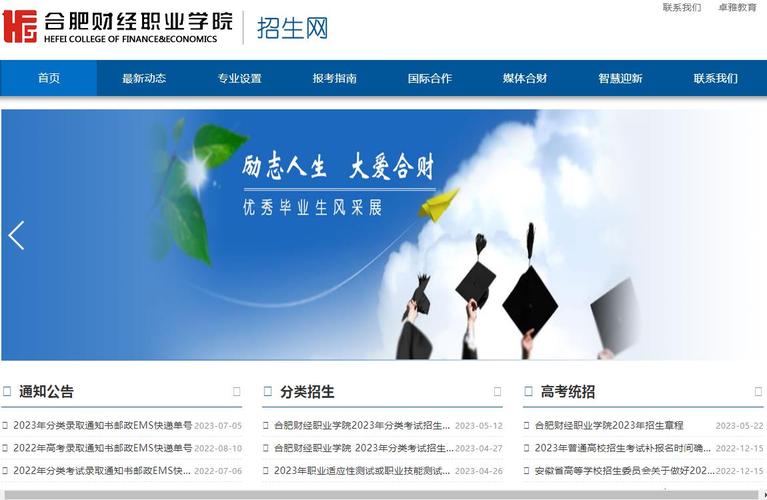
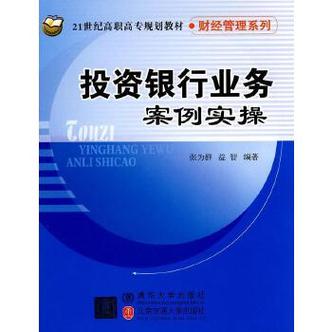

发布评论